Animowane tapety

Po uruchomieniu program nie wyświetli własnego okna. Zamiast tego zobaczysz, że dotychczasowa tapeta pulpitu zostanie zastąpiona obrazem logo serwisu, a nad obszarem powiadomień pojawi się dymek informujący o nowych animowanych tapetach. Kliknij go (jeżeli nie zdążysz, kliknij dwukrotnie ikonę programu Okozo Desktop widoczną w obszarze powiadomień).


Wyświetli się okno Okozo Desktop dające dostęp do zainstalowanych animowanych tapet. Obecnie widoczna jest w nim tylko jedna tapeta statyczna z logo programu. Kliknij odnośnik Wallpapers widoczny na pasku menu.


Spowoduje to automatyczne uruchomienie domyślnej przeglądarki WWW i wczytanie strony z animowanymi tapetami do pobrania. Chcąc pobrać którąkolwiek z tapet, naprowadź kursor na dowolną miniaturę. Pojawi się nazwa danej tapety, w naszym przykładzie ABSTRACT WAVES. Kliknij ją lewym klawiszem myszy.
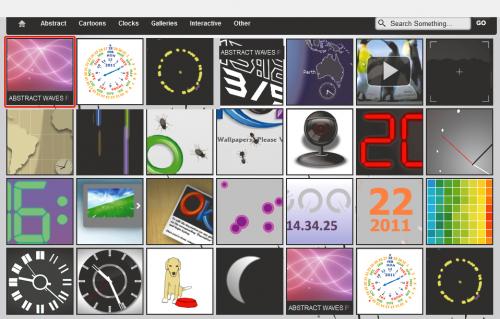

Na kolejnej stronie zostanie wyświetlony animowany podgląd wybranej tapety. Przewiń zawartość strony i kliknij widoczny w jej dolnej części przycisk Download.
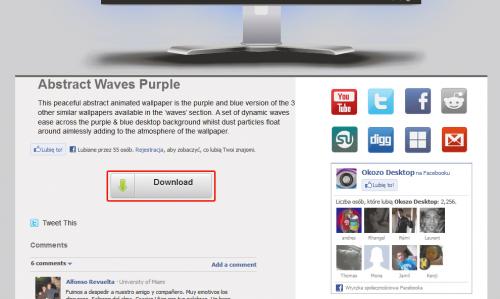

Gdy pojawi się okno pobierania/otwierania pliku, wybierz opcję bezpośredniego otwarcia pliku tapety
i kliknij OK. Wyświetli się komunikat informujący o konieczności przeładowania zawartości okna programu Okozo Desktop, jeżeli jest już uruchomiony.


Przełącz się na okno programu Okozo Desktop i kliknij menu/przycisk Reload. W centralnym obszarze pojawi się podgląd pobranej tapety. Po prawej stronie wyświetlone są miniatury odpowiadające dostępnym dla danej tapety wariantom animacji. Natomiast w dolnej części okna widoczny jest pasek miniatur wszystkich dostępnych tapet.
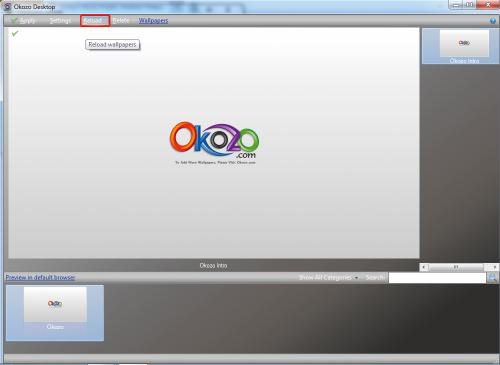

Aby uaktywnić pobraną tapetę, upewnij się, że jest zaznaczona (jej podgląd jest wyświetlany w centralnej części okna programu), wybierz odpowiedni wariant, jeżeli takie są dostępne, następnie kliknij przycisk Apply. Animacja pojawi się na pulpicie Windows.


Możesz pobrać po kolei wszystkie animowane tapety dostępne w serwisie http://okozo.com. Dzięki temu przełączanie się między nimi będzie łatwiejsze. Proces pobierania tapet jest identyczny z opisanym w poprzednich krokach.






